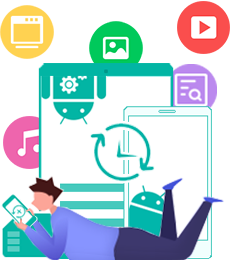- データ復旧
- iOS データリカバリ
- PC / Mac データリカバリ
- ディスク
- Blu-ray プレイヤー
- ファイル転送
- iPhone データ転送
- 修復 & ロック解除
- iOS システム修復
- iPhone ロック解除

AppGeekerの目標は、エンターテインメント、システムの修復、及びデータのより安全かつ効率的な管理など、ユーザーのニーズに合った最適なソリューションを提供することです。
携帯端末の通話履歴リストがなくなってしまうことは本当に痛手であり、削除をクリックしてしまった場合はなおさらでしょう。幸いなことに、その通話履歴を復元するのに役立つ方法があります。
サムスンギャラクシー(Samsung Galaxy)の通話は、すべての着信通話、発信通話、その他の通話タイプがあります。アドレス帳に保存されていない通話履歴がなくなったり、間違って削除された場合、通話履歴を復元したいと思うかもしれません。サムスンギャラクシーの通話履歴の復元について、以下のことを知っておきましょう。
サムスンギャラクシーで消えた通話履歴の復元に関して、最も重要なステップは、できるだけ早く携帯の使用を停止することです。携帯電話を使用し続け、内部ストレージにデータを保存すればするほど、復元したい通話履歴を上書きしてしまう可能性が高くなります。
キャリアアカウントにログインし、通話履歴をタップすると、過去数週間の通話履歴を確認することができます。通話履歴は、日付と時間の順で並んでいます。「タイプ」をクリックすると、着信や不在またはダイヤルされた呼び出しがあるかどうかを確認できます。そして、オンラインでダウンロードすることによって、サムスンギャラクシーの携帯電話から削除された通話履歴を復元することができます。
ネットワークプロバイダに頼らず、サムスンギャラクシーの携帯端末で削除された通話履歴を復元する別の方法は、Androidファイル復元ツールを使用することです。多くのソフトウェアツールがサムスンギャラクシーの内部メモリから通話履歴を復元できることを謳っています。シンプルで効率的なものを探しているなら、Android Data Recoveryがおすすめです。
このプログラムは、写真、オーディオ、ビデオ、Whatsappの記録、連絡先、メッセージ、サムスンギャラクシーの携帯端末(または他のAndroid)で誤って削除または消失した通話履歴などのファイルをすべて復元できます。カテゴリによってスキャンされたデータを分類し、ファイルが削除されているかどうかに基づいてフィルタを設定します。それに応じてファイルを選択でき、プレビューすることができます。その柔軟性と互換性によって、なくなったデータを復元するのに最適なツールになっています。
ステップ1:携帯電話をコンピューターに接続する
コンピューター上でツールを実行すると、3つのオプションがメインインターフェイスで表示されます。サムスンギャラクシーの携帯端末から消えた通話履歴を復元する際には、「Androidデータ復元」モードを選択して先に進みます。
次に、USBケーブルで携帯電話をパソコンに接続します。
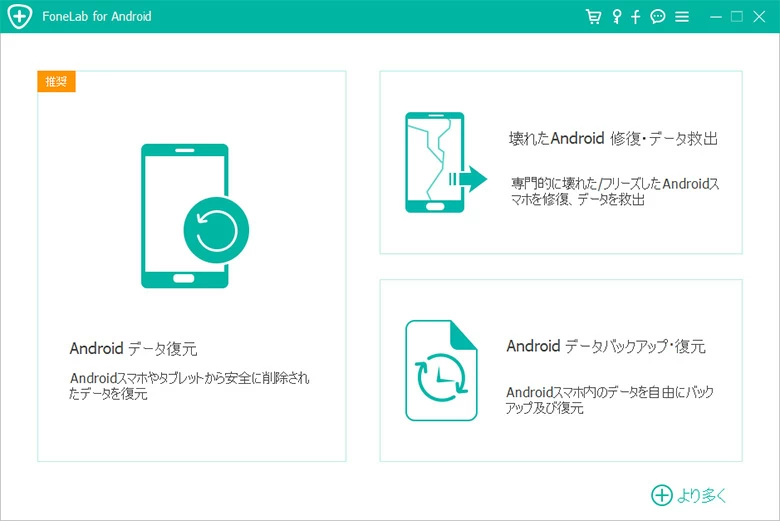
ステップ2:端末をUSBデバッグに設定する
接続すると、ソフトウェアに識別されるように、サムスンギャラクシーの携帯端末のUSBデバッグをオンにするよう促されます。画面上のガイドで、手順が案内されるので、進めてください。
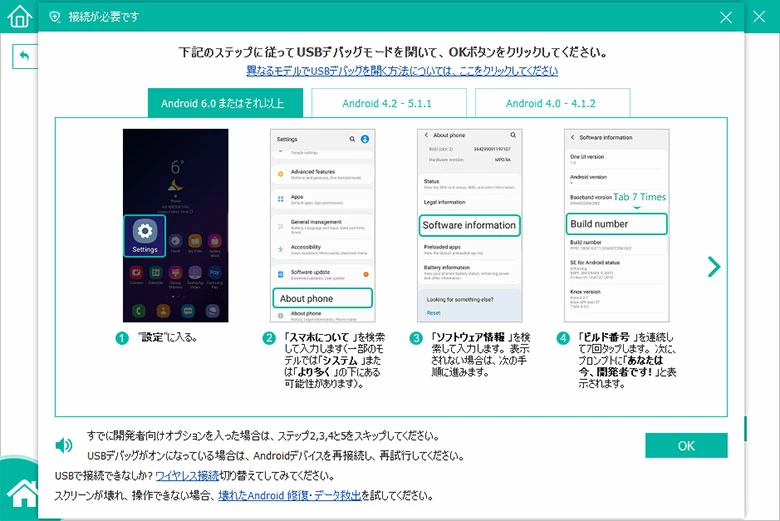
ステップ3:携帯端末をスキャンするために「通話履歴」を選択する
次のウィンドウでは、消えてしまったファイルを復元するために携帯電話からスキャンするデータの種類を選択するオプションが与えられます。
この例では、「通話履歴」カテゴリを選択し、「次へ」ボタンを押して進みます。
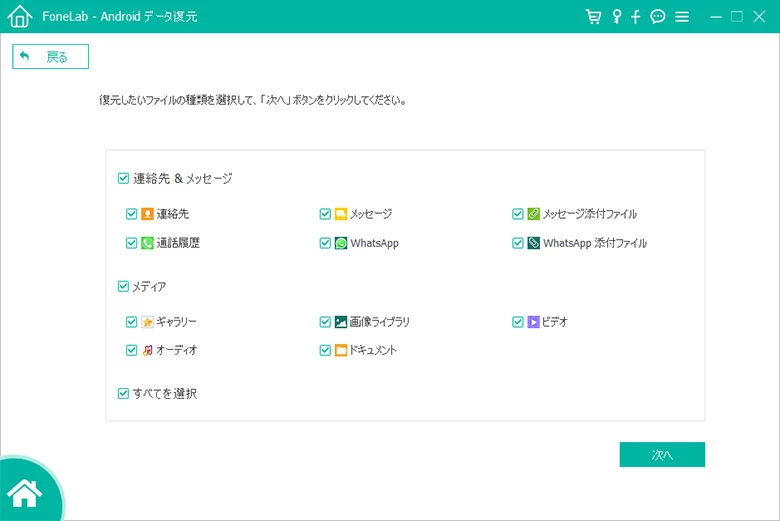
選択したデータのディープスキャンを実行するには、サムスンギャラクシーの携帯電話をルート化する必要があります。提示メッセージ3にある「ルートツール」のURLをクリックして、KingoRootというツールをインストールするサイトに移動します。
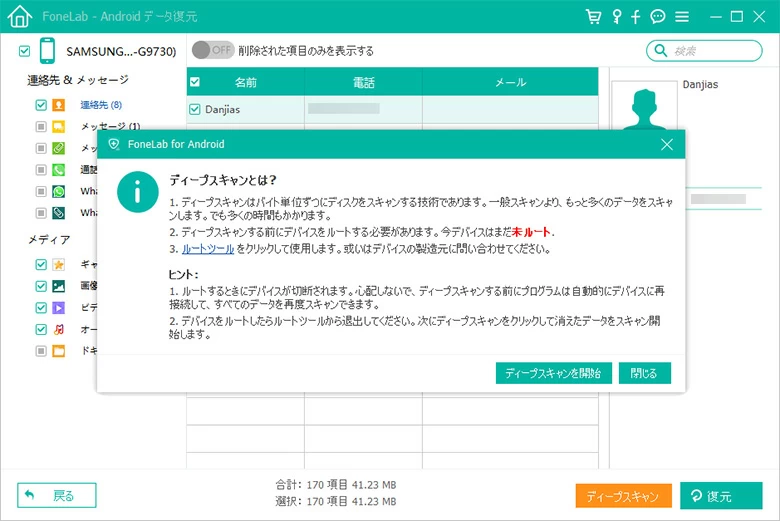
ルート化されると、このアンドロイド向け通話履歴復元アプリは携帯電話のストレージを完全にスキャンできるようになります。ネックワークの状態やデータサイズの大きさによって終了するまでに約15分かかる可能性がありますので、終わるまでお待ちください。
ステップ4:消えてしまった通話履歴を選択し、復元する
スキャンプロセスを終了すると、見つかったすべてのファイルがカテゴリ内のウィンドウに表示されます。ステップ3で通話履歴だけをスキャンすると選択した場合、結果のリストにそのファイルだけが表示されます。
消えた通話履歴を復元するには、左サイドバーの「通話履歴」カテゴリをクリックし、名前、電話番号、または通話タイプに基づいてファイルを選択します。
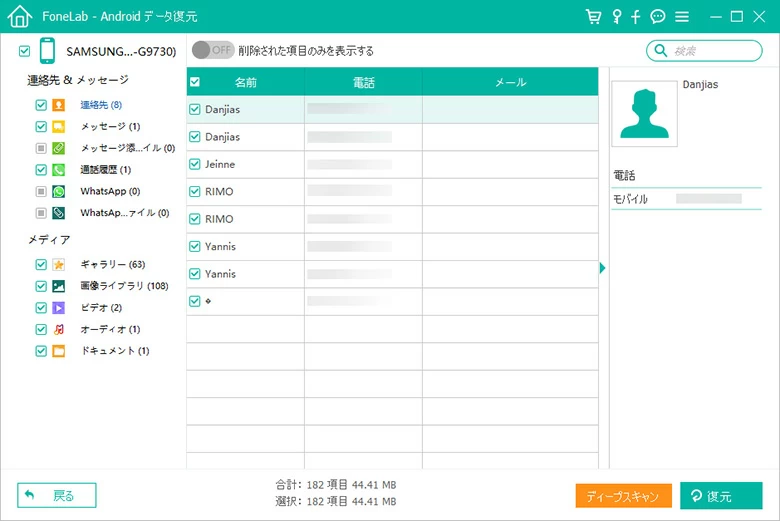
次に、ウィンドウの右下隅にある「復元」ボタンをクリックすると、ポップアップダイアログが表示されます。コンピューター上で復元された通話履歴を保存する場所を指定してください。
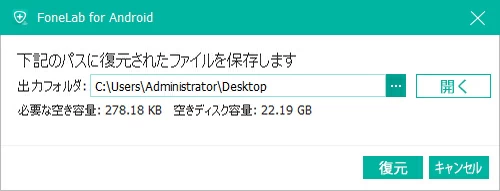
パスを選択した後にもう一度復元ボタンを押すと、このプログラムは携帯端末から削除された通話履歴の復元を開始します。
これで完了です。残す仕事は、Android Data Recoveryに任せましょう。
サムスンギャラクシーのすべての携帯電話には、通話記録をクラウドにアップロードしてバックアップするSamsung Cloudオプションが備わっています。携帯端末から通話履歴が消える前にこのオプションを有効にした場合、バックアップから復元して通話履歴を取り戻すことができます。
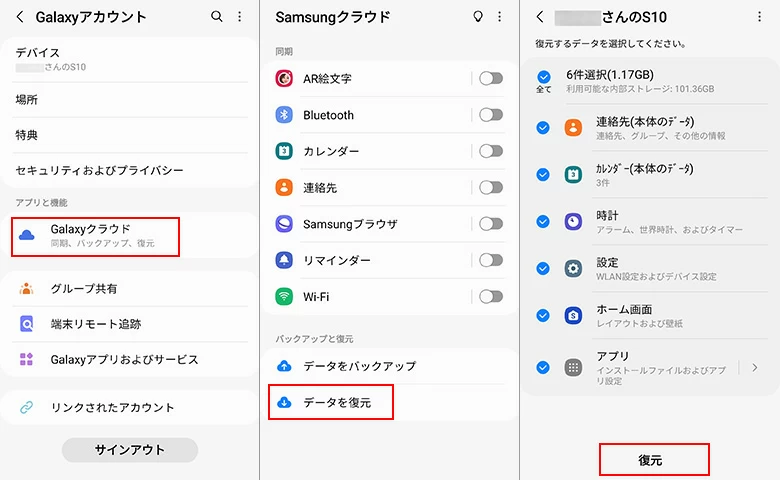
通話履歴をバックアップすることは、不運なことが発生した時にも役立つ良い習慣です。携帯電話の通話履歴が復元できる以外にも、Android Data Recoveryはバックアップツールとしても機能し、通話履歴やその他の重要なファイルをコンピューターにバックアップし、必要に応じてそれらを取得することができます。ぜひ試してください。
通話履歴のオンラインバックアップを希望する場合、Google Play Storeでそのようなサービスを提供するアプリがあります。例えば、SMS & Call Log Backup(完全無料、広告なし)は、Dropbox、Google Driveまたは電話の外部ストレージに通話記録を保存するオプションがあります。携帯端末にある既存のデータを維持しながら、SMSや通話履歴を復元できます。その他の機能はSMS Backup & Restore - Google Playをご確認ください。